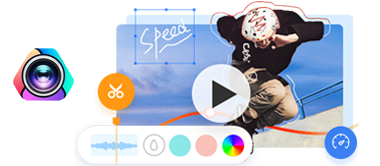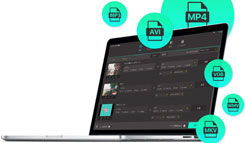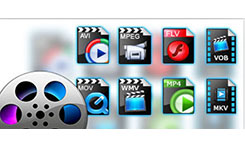「動画編集ソフトでロゴマークや透かし/ウォーターマークがないソフトウェアがありますか?」とよく聞かれる。
動画編集フリーソフトはたくさんがあり、無料で使えるメリットがある一方で、編集した動画ファイルの隅には会社のロゴや透かしを入れ込むのだろうか。例えば、最も有名な編集ソフトFilmora(フィモーラ)、Adobe After Effects CC、WeVideoなど。
動画編集機能が素晴らしくて動画を自由に編集して出力したが、作品の隅または真ん中にでかでかと会社のロゴが入ってしまったケースが多い。有料動画編集ソフトの無料体験版なら、どれでも出力ファイルには会社のロゴが入れ込むんだろうか。
検索してみると、無料で使え動画を自由に編集できてロゴや透かしなしで出力できるソフトも存在している。
以下では、ロゴが入らない動画編集ソフトをランキング形式でご紹介する。

 0円(100%無料)
0円(100%無料)
 0円
0円
 13000円
13000円
 0円
0円
 0円
0円